PS是一款人们广泛使用的图片处理软件,下面给大家讲讲PS中移动、复制、旋转图层的方法。
具体如下:
-
1. 第一步,在电脑上打开PS软件,画一个任意图形,点击如图所示软件左侧箭头所指之处的移动工具。
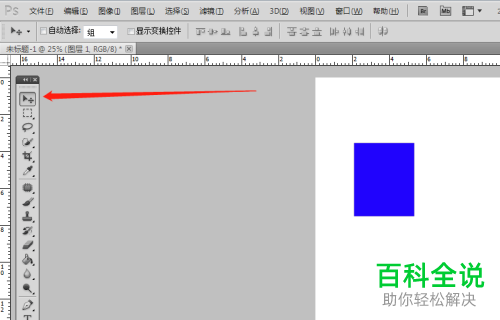
-
2. 第二步,点击移动工具后可以点击我们画的图按着鼠标,就可以进行移动了。

-
3. 第三步,我们可以按住键盘的ALT同时左击拖动鼠标,就可以复制图形了,按住键盘的Shift+Alt同时左击鼠标上下或左右移动就可以水平或垂直移动了。
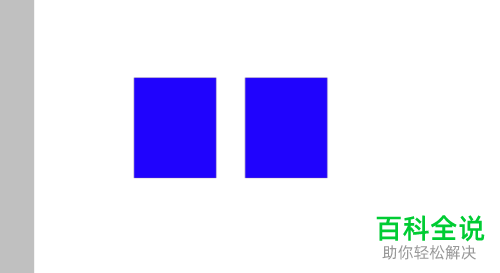
-
4. 第四步,在图层较多的情况下,我们可以点击如图所示软件上方的“显示控件”打开,然后右击你需要的图层就可以看到是否选中了,也可以看最右侧的图层。
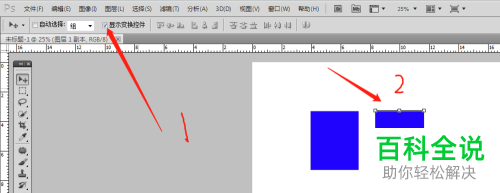
-
5.第五步,打开“显示控件”后可以对图层进行旋转和缩放,如图所示我们将鼠标放在图层上就会出现旋转图标,可以拖动鼠标进行旋转,也可以在如图所示软件上方中输入旋转的角度,只有手动旋转才可以设置角度,缩放也是一样的。
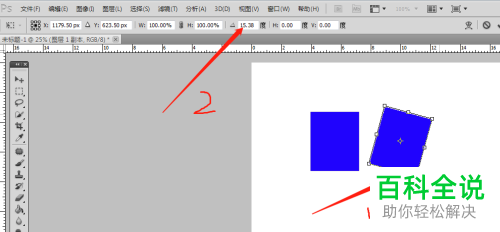
-
以上就是PS中移动、复制、旋转图层的方法了。
